מדריך לפינוי שטח כונן במחשבי Windows 10
מיקרוסופט Windows 10 מומלצים / / March 17, 2020
עודכן לאחרונה ב

עם אביב רק כמה ימים משם, זה זמן טוב לנקות את שטח הכונן. אם אתה מפעיל את Windows 10, הנה המדריך שלנו לשחרור שטח הכונן.
עם האביב רק כמה ימים משם, זה זמן טוב לחשוב על ניקוי מחשב Windows. אם אתה מפעיל את Windows 10 וחלל חלל חלל, הנה מבט לכמה דרכים שתוכל להחזיר אותה.
מחק התקנות חלונות ישנות
אם אתה שודרג מ- Windows 7 ל- Windows 10 במחשב ישן והכונן הקשיח כמעט מלא, תוכלו להחזיר שטח של ג'יגה בייט על ידי מחיקת התיקיה Windows.old. רק זכור, אם תשדרג ל- Windows 10, יש לך 30 יום לחזור לגרסה הקודמת. לכן, אם זה דאגה, וודאו שלא להיות חפוזים מדי להיפטר ממנו.
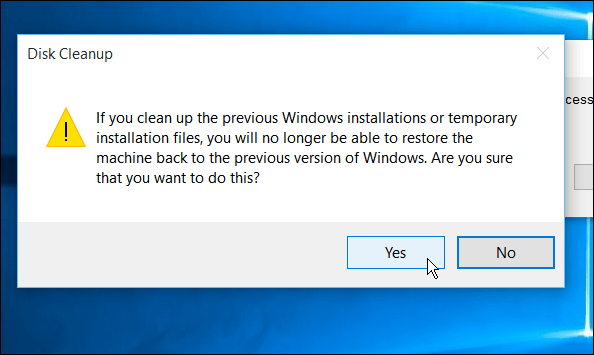
לקריאה נוספת: פרסם שדרוג של Windows 10: קבל בחזרה את שטח הכונן שלך
מחק אפליקציות שאינך זקוק לה יותר
כולנו אשמים בכך במכשירים הניידים שלנו; אנו מורידים אפליקציות, משתמשים בהם כמה פעמים ושוכחים מהם. אותו דבר קורה עם המחשב האישי שלך. היפטרות מהיישומים שלא תשתמש בהם אף פעם עלולה לפנות שטח נוסף.
ב- Windows 10, באפשרותך להסיר התקנה של תוכניות שולחן עבודה מסורתיות ואפליקציות של חנות Windows באמצעות. לשם כך, ראש אל הגדרות> מערכת> אפליקציות ותכונות
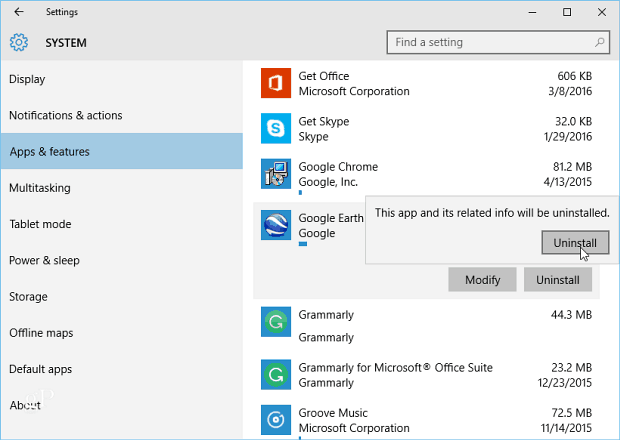
לחץ על כל אחת מהאפליקציות בהן אינך משתמש עוד ואז בחר הסר התקנה ואשר. אם זו אפליקציה של חנות Windows, היא תסיר התקנה בדיוק כמו במכשיר הנייד שלך. עם זאת, יישומים שולחניים מסורתיים עדיין יעבירו אותך באשף הסרת ההתקנה.
כמו כן, ראוי לציין שתוכל להסיר את ההתקנה של ה- אפליקציות של Windows 10 שהגיעו להתקנה מראש כמו אפליקציות מזג האוויר או הספורט. עם זאת, לא כולם יעזבו ברצון. קח דוגמא את אפליקציית הדואר והיומן. הוא אפוי למדי בחלונות 10, אבל אתה יכול להשתמש בכלי שירות כמו CCleaner להיפטר מהם.
ניקוי גרסאות היסטוריית קבצים
הערה: זה מכוון לכונן החיצוני ולא לדיסק המקומי, אך עדיין שווה לבדוק אותו.
היסטוריית הקבצים היא כלי מובנה הציג ב- Windows 8 וזה מאפשר לך לשחזר קבצים שאולי מחקת בטעות, או לשחזר מסמך שהשתנה לגירסה קודמת. זה בעצם כמו מכונת הזמן של אפל במערכת ההפעלה X אבל עבור Windows. יתכן שלא ידעת שהיה לך את זה, ולקריאה נוספת של המאמר שלנו בנושא העלאת היסטוריית הקבצים.
אם אכן מופעל נגמר שטח האחסון החיצוני, באפשרותך לנקות גרסאות ישנות. אמנם אתה יכול לנהל קצת את היסטוריית הקבצים באפליקציית ההגדרות, אבל ללכת ללוח הבקרה המסורתי הוא הטוב ביותר שלך.
מכה מפתח Windows + X במקלדת שלך כדי להעלות את תפריט משתמש מוסתר ובחר לוח בקרה> היסטוריית קבצים> הגדרות מתקדמות.
משם לחץ על לנקות גרסאות קישור. אז אתה יכול לבחור כמה רחוק אחורה ברצונך למחוק את הגרסאות. אתה יכול למחוק קבצים בני עד שנתיים או הכל חוץ מהאחרונים שבהם.
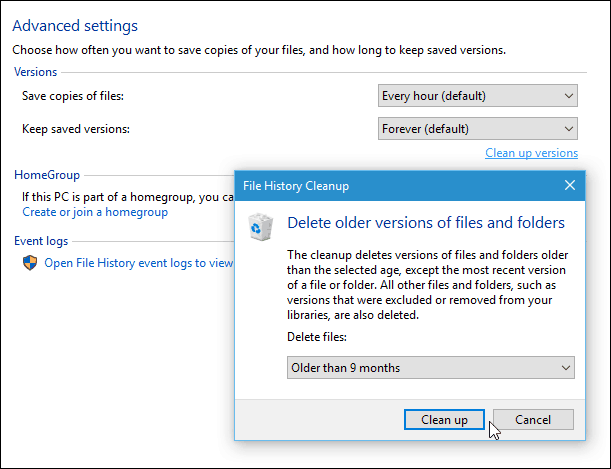
מחק נקודות שחזור ישנות
טיפ זה אינו חדש ב- Windows 10. למעשה, תוכלו לעשות זאת שוב ב- XP, אך זה עדיין תקף וכדאי לבדוק אותו. אם יש לך שחזור מערכת מופעל ב- Windows 10, אולי תרצה למחוק כמה מהנקודות המוקדמות יותר כדי להשיג שטח כונן.
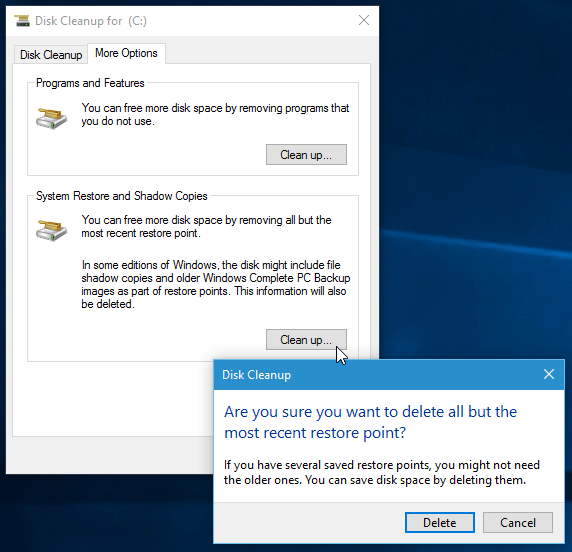
עוד על השבת שטח הכונן ב- Windows 10
להלן מבט על כמה אפשרויות אחרות העומדות בפניך בכל הקשור לפניית שטח דיסק:
- בעוד שרובנו מכירים שימוש בניקוי הדיסק ובתוכנות ותכונות להסרת אפליקציות ובחינם על פני שטח, מיקרוסופט בסופו של דבר תיפטר מהתכונות האלה מדור קודם במקום את ההגדרות אפליקציה. לקריאה נוספת: כיצד להשתמש באפליקציית ההגדרות של Windows 10 כדי לפנות שטח דיסק.
- טיפלנו כיצד להחזיר נתח שטח ענק בטיפ הראשון בנושא הסרת Windows.old, אך זכור כי לאחר עדכון גדול, שטח הדיסק יהיה זמין לפנוי. לדוגמה, בדוק כיצד להחזיר מעל 20 ג'יגה-בתים שטח כונן לאחר עדכון Windows 10 בנובמבר.
- ישנם גם כמה כלים של צד שלישי הגונים שיעזרו לסייע בניקוי שטח הכונן. למידע נוסף עיינו במאמר שלנו בנושא כלי עזר בחינם המסייעים להחזיר שטח כונן בחלונות.
- דרך טובה אפילו לא להיתקל בבעיה של שטח הדיסק היא לאחסן יותר מהנתונים שלך בענן באמצעות שירותים כמו OneDrive, Dropbox ו- גוגל דרייב. לא זו בלבד שמאפשרת לך אחסון פתוח יותר בדיסקים המקומיים שלך, אלא שאתה יכול גם לגשת לקבצים שלך מכל מקום שיש לך חיבור לאינטרנט.
מהן הדרכים בהן אתה מוודא שיש לך שטח פנוי רב ככל הנראה בדיסקי Windows 10 שלך? השאירו תגובה למטה וספרו לנו עליה.


